सैमसंग गैलेक्सी नोट 9 में बाजार में सबसे अच्छे स्मार्टफोन कैमरा सेटअप में से एक है। डुअल 12MP का रियर कैमरा और 8MP का सेल्फी कैमरा आर्टिफिशियल इंटेलिजेंस (AI) के साथ मिलकर Note 9 को एक डीएसएलआर ले जाने के बिना एक पेशेवर-ग्रेड कैमरे के सबसे करीब बनाता है। सैमसंग नोट 9 कैमरे की शीर्ष विशेषताएं यहां दी गई हैं।
आर्टिफिशियल इंटेलिजेंस का मतलब है बेहतर सीन ऑप्टिमाइजेशन
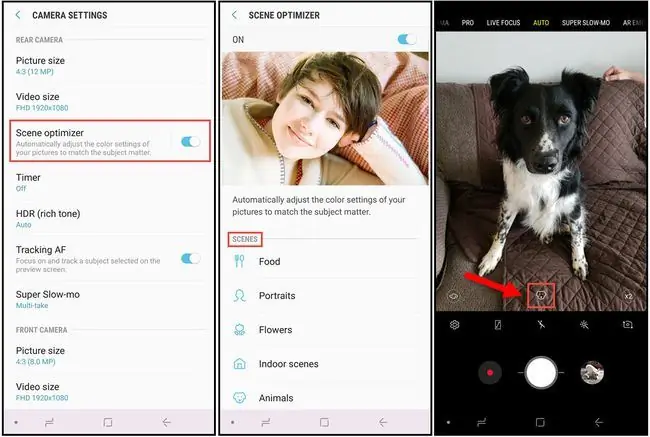
नोट 9 कैमरे की सबसे उल्लेखनीय विशेषताओं में से एक एआई क्षमताएं हैं जो अद्वितीय दृश्य पहचान की अनुमति देती हैं। सीन ऑप्टिमाइजेशन के साथ फ्रंट या रियर-फेसिंग कैमरों का उपयोग करते समय, कैमरा स्वचालित रूप से चित्र के लिए सर्वोत्तम सेटिंग्स निर्धारित करने के लिए विषय और परिवेश का नमूना लेता है।यह बेहतरीन फ़ोटो लेने में मदद करने के लिए एक्सपोज़र, कंट्रास्ट, ब्राइटनेस और व्हाइट बैलेंस को एडजस्ट करता है।
सीन ऑप्टिमाइजेशन में 20 मोड हैं, जिससे कैमरा रंग, तापमान, सफेद संतुलन और अन्य सेटिंग्स को सटीक रूप से समायोजित कर सकता है ताकि आपको हर बार सबसे अच्छी तस्वीर मिल सके। इन तरीकों में शामिल हैं:
| पोर्ट्रेट | फूल | घर के अंदर | जानवर |
| परिदृश्य | हरियाली | पेड़ | आसमान |
| पहाड़ | समुद्र तट | सूर्योदय | सूर्यास्त |
| वाटरसाइड (बहता पानी) | सड़क | रात | हिमपात |
| पक्षी | झरने | पाठ |
कैमरा सेटिंग खोलें और इसे चालू या बंद करने के लिए दृश्य अनुकूलन चुनें। जब आप स्वतः मोड में चित्र ले रहे होते हैं, तो छवि के निचले भाग में बीच में एक आइकन दिखाई देता है जो दर्शाता है कि कैमरा लेंस ने किस प्रकार के दृश्य का पता लगाया है।
दोष का पता लगाने के साथ निर्दोष तस्वीरें लें
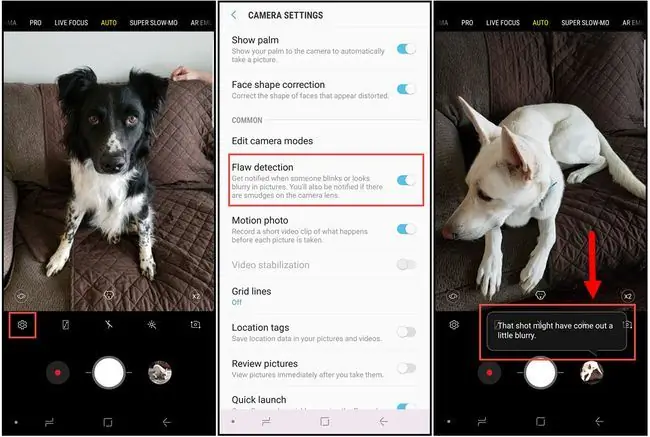
जब आप केवल यह महसूस करने के लिए समूह फ़ोटो लेते हैं कि किसी ने पलक झपकाई है या छवि थोड़ी धुंधली है तो यह निराशा होती है। फ्लॉ डिटेक्शन चालू होने पर, यदि कुछ छोटा है तो आपको एक सूचना प्राप्त होती है। इस तरह, आप अपना संपूर्ण शॉट खोने से पहले फ़ोटो को फिर से ले सकते हैं।
दोष का पता लगाने को सक्षम करने के लिए, कैमरा सेटिंग खोलें और सामान्य अनुभाग में दोष का पता लगाना चुनें।
एक्शन शॉट्स के लिए कई कैमरा मोड
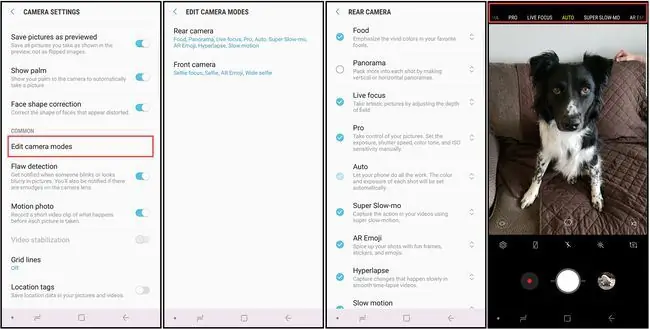
नोट 9 कैमरे में कुछ उपयोगी मोड विकल्प भी शामिल हैं, जिनमें शामिल हैं:
- प्रो: आईएसओ, एफ-स्टॉप, सफेद संतुलन, और अधिक सहित सेटिंग्स के मैन्युअल समायोजन की अनुमति देता है।
- स्लो-मोशन: स्लो-मोशन में वीडियो अपने आप कैप्चर करता है।
- हाइपर-लैप्स: लंबी अवधि के एक्शन दृश्यों का टाइम-लैप्स वीडियो बनाता है।
- AR इमोजी: आपको सेल्फी से एनिमेटेड इमोजी बनाने की सुविधा देता है।
अधिकांश नोट 9 कैमरा सुविधाओं के साथ, आप इन मोड को कैमरा सेटिंग्स में सक्षम या अक्षम कर सकते हैं। सामान्य अनुभाग तक स्क्रॉल करें और कैमरा मोड संपादित करें चुनें, फिर रियर कैमरा या चुनें फ्रंट कैमरा और वह मोड चुनें जिसे आप सक्षम करना चाहते हैं। आप स्क्रीन को ऊपर या नीचे खींचकर उस क्रम को भी व्यवस्थित कर सकते हैं जिसमें मोड आपके कैमरे पर दिखाई देते हैं।
कैमरा मोड बदलने से दृश्य अनुकूलन सुविधा अक्षम नहीं होगी।
सुपर स्लो-मो वीडियो और जीआईएफ
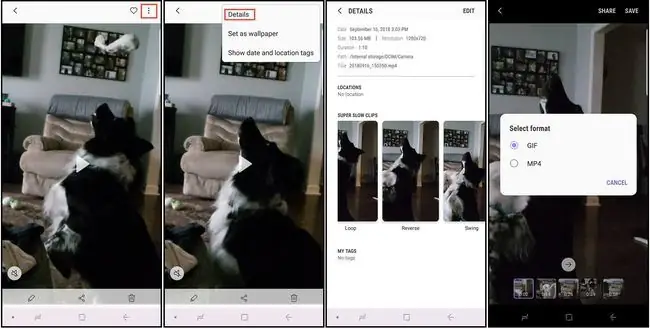
सुपर स्लो-मो फीचर सक्षम होने पर, कैमरा स्क्रीन पर एक हाइलाइटेड बॉक्स दिखाई देता है। जब कोई विषय बॉक्स में चला जाता है, तो धीमी गति वाले वीडियो की एक छोटी क्लिप कैप्चर की जाती है। पूरी वीडियो क्लिप बहुत छोटी (लगभग 14 सेकंड लंबी) होती है, और क्लिप का स्लो-मो हिस्सा केवल 2-4 सेकंड लंबा होता है, लेकिन आप इन वीडियो को ऐसे-g.webp
इन सेटिंग्स को समायोजित करने के लिए, गैलरी में वीडियो खोलें, ऊपरी-दाएं कोने में तीन-बिंदु मेनू चुनें, फिर विवरण चुनें. आपको फ़ोटो को-g.webp" />
आप स्लो-मोशन वीडियो से स्टिल इमेज कैप्चर कर सकते हैं। प्लेबैक के दौरान, संपादन नियंत्रण देखने के लिए स्क्रीन पर टैप करें, फिर ऊपरी-बाएँ कोने में छवि आइकन पर टैप करें।
दूरी पर तस्वीरों के लिए एस पेन रिमोट शटर रिलीज
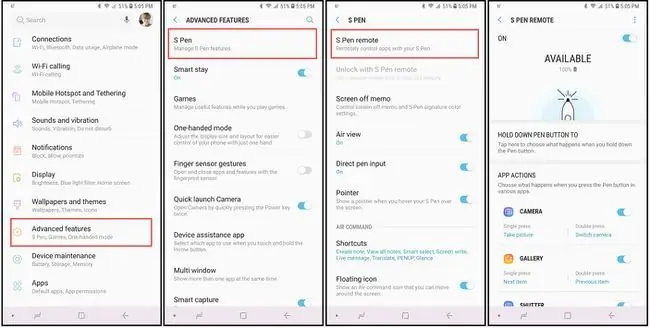
ब्लूटूथ के लिए धन्यवाद, आप कैमरा ऐप खोलने और 30 फीट की दूरी से तस्वीरें लेने के लिए एस पेन स्मार्ट स्टाइलस का उपयोग कर सकते हैं। इस सुविधा को सक्षम और अनुकूलित करने के लिए:
- मुख्य फोन पर जाएं सेटिंग।
- चुनें उन्नत सुविधाएं > एस पेन > एस पेन रिमोट।
- S पेन रिमोट विकल्पों में, पेन बटन को तक दबाए रखें और कैमरा चुनें(यदि यह चयनित नहीं है)। आपको एस पेन रिमोट विकल्प स्क्रीन पर वापस आ जाना चाहिए।
- स्क्रॉल करें ऐप्लिकेशन क्रियाएँ और सिंगल प्रेस चुनें, फिर एस पेन दबाते समय वह क्रिया चुनें जिसे आप करना चाहते हैं बटन।
- चुनें डबल प्रेस और एस पेन बटन को डबल प्रेस करने पर आप जो एक्शन करना चाहते हैं उसे चुनें।






